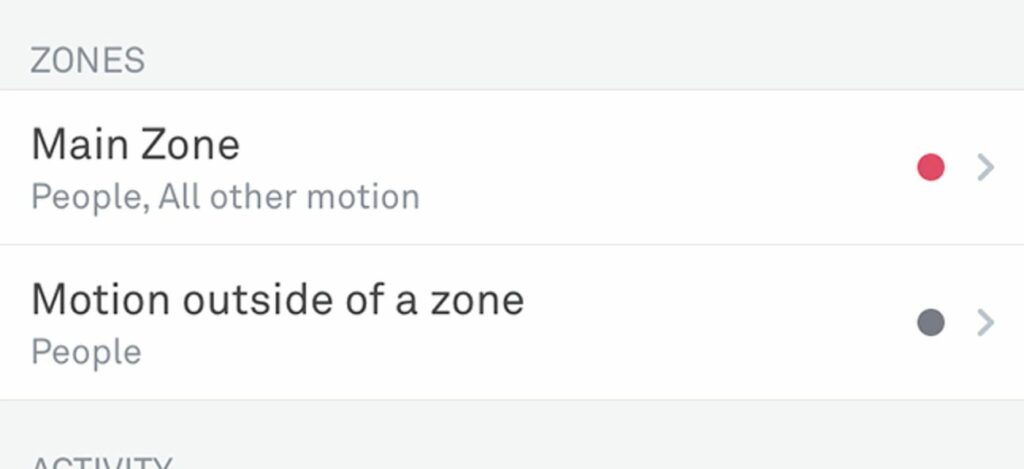
Prawdopodobnie otrzymasz mnóstwo nieistotnych fałszywych alarmów o ruchu z kamery Nest Cam — przejeżdżającego samochodu, owada przelatującego przez ramę lub krzaka machającego na wietrze po prawej stronie. Oto, jak możesz ograniczyć tego rodzaju powiadomienia za pomocą stref aktywności.
Pamiętaj, że nie będziesz w stanie pozbyć się każdego fałszywego alarmu ruchu, ale tworząc Strefy Aktywności i dostosowując powiadomienia, możesz przynajmniej ograniczyć je do minimum.
Tworzenie stref aktywności

Utworzenie strefy aktywności dla dzwonka wideo Nest Cam lub Nest Hello umożliwia otrzymywanie alertów o ruchu tylko z określonej części pola widzenia kamery.
Na przykład, jeśli mieszkasz na ruchliwej ulicy, a Twoje Nest Hello jest skierowane dokładnie na tę ulicę, prawdopodobnie otrzymasz mnóstwo bezużytecznych alertów o ruchu. Zamiast tego możesz utworzyć Strefę Aktywności, w której wybierasz wszystko w ramce z wyjątkiem ruchliwej ulicy. W ten sposób będziesz otrzymywać tylko odpowiednie alerty ruchu.
Mamy przewodnik na temat tworzenia Stref Aktywności (potrzebujesz subskrypcji Nest Aware), który przeprowadzi Cię przez proces tworzenia Strefy Aktywności za pomocą interfejs sieciowy, co jest najłatwiejszym sposobem na zrobienie tego.
ty Móc zrób to z aplikacji Nest na telefonie lub tablecie, przechodząc do ustawień aparatu i wybierając opcję „Strefy aktywności”. Jednak robienie tego na małym ekranie dotykowym jest trochę kłopotliwe. Więc jeśli możesz to zrobić z interfejsu internetowego, to jest najlepsza opcja.
Dostosowywanie powiadomień
Następnym krokiem jest dostosowanie powiadomień dla kamery Nest Cam lub Nest Hello. Możesz zrobić ten krok samodzielnie, bez tworzenia Strefy Aktywności (zwłaszcza jeśli nie chcesz kupować subskrypcji Nest Aware), ale ostatecznie połączenie Stref Aktywności z niestandardowymi powiadomieniami jest najlepszą rzeczą do zrobienia.
Mamy również podstawowy przewodnik po dostosowywaniu powiadomień, ale prawdziwą magią jest dostosowanie alertów dla utworzonej wcześniej Strefy Aktywności.
Aby to zrobić, otwórz ustawienia kamery Nest Cam lub Nest Hello, a następnie dotknij ustawienia „Powiadomienia”.
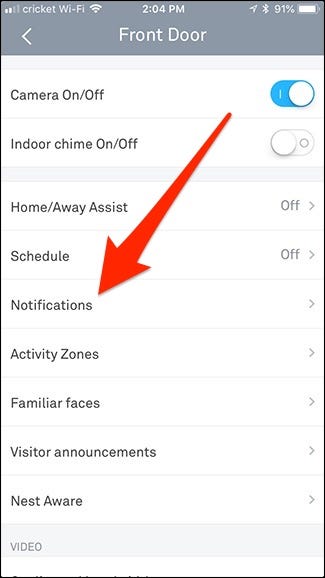
Stamtąd stuknij strefę aktywności, którą chcesz skonfigurować.

Na tym ekranie możesz po prostu wybrać typy alertów, które chcesz otrzymywać: Osoby, wszystkie inne ruchy lub oba.

Teraz wróć do poprzedniego ekranu i dotknij ustawienia „Ruch poza strefą”.
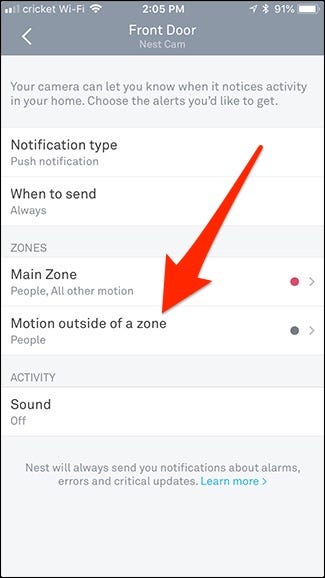
Ta strona oferuje te same opcje, ale dotyczy tylko obszaru poza Twoją Strefą Aktywności.
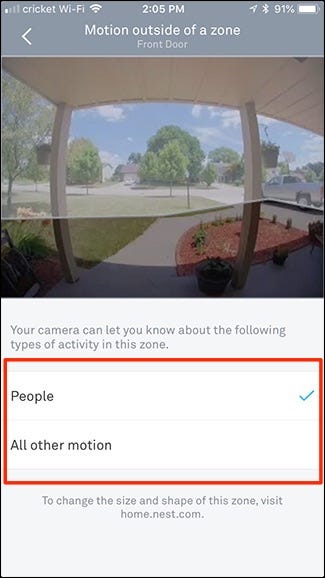
Ponownie, nie pozwoli to w 100% pozbyć się fałszywych alarmów – takich jak błąd lecący w kadr lub coś wiejącego na wietrze – ale powinno ograniczyć większość niepotrzebnych alertów ruchu, zwłaszcza losowych samochodów przejeżdżających obok lub czegokolwiek innego, nie dzieje się bezpośrednio na Twojej posesji.